GoogleHome(mini)を購入したので、聞き取ったキーワードから
PCのブラウザにGoogleの検索結果1位のサイトを表示して、そのサイトのタイトルを読み上げるアプリを作成しました。検索したキーワードがDBに無かった場合はキーワードとURLとタイトルを登録します。
最終的に出来たアプリ
ワタシがやったこと
極力Googleさんのサービスだけで完結したいなーということで、DialogflowとFirebaseを使用
Firebaseがホスティングサーバーとデータベースと関数の管理と色々サービスを担ってくれているので
全部お任せしました。
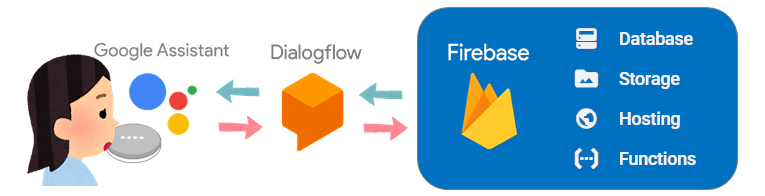
![]() Dialogflowを使用して簡単なチャットボットを作成
Dialogflowを使用して簡単なチャットボットを作成
![]() FirebaseのFunctions(cloud functions)を使用して、
FirebaseのFunctions(cloud functions)を使用して、![]() で作ったボットが適切な返事するように設定
で作ったボットが適切な返事するように設定
![]()
![]() を実行する際にFirebaseのDatabaseにデータを追加するように設定
を実行する際にFirebaseのDatabaseにデータを追加するように設定
![]()
![]() のデータ追加をトリガーにFirebaseのHostingで作成したページ(htmlファイル)にパラメータを渡し、
のデータ追加をトリガーにFirebaseのHostingで作成したページ(htmlファイル)にパラメータを渡し、
windowopenで対象のページを開くように設定
![]() Google検索で一番上に表示されてるページを一発で表示させてみる(I'm feeling luckey!)
Google検索で一番上に表示されてるページを一発で表示させてみる(I'm feeling luckey!)
![]() データ登録時にページタイトルとサイトURLはオリジナルのものを保存する
データ登録時にページタイトルとサイトURLはオリジナルのものを保存する
(webスクレイピングには**cheerio-httpcliを使用しました )
![]() フリーのMP3データをFirebaseのStorage**に入れてレスポンスに音声データを返す(SSML)
フリーのMP3データをFirebaseのStorage**に入れてレスポンスに音声データを返す(SSML)
 FirebaseのFunctions実行時 Databaseにデータを追加する##
FirebaseのFunctions実行時 Databaseにデータを追加する##
さて、では早速Firebaseを開いてDatabaseタブを選んでRealtime Databaseをクリック
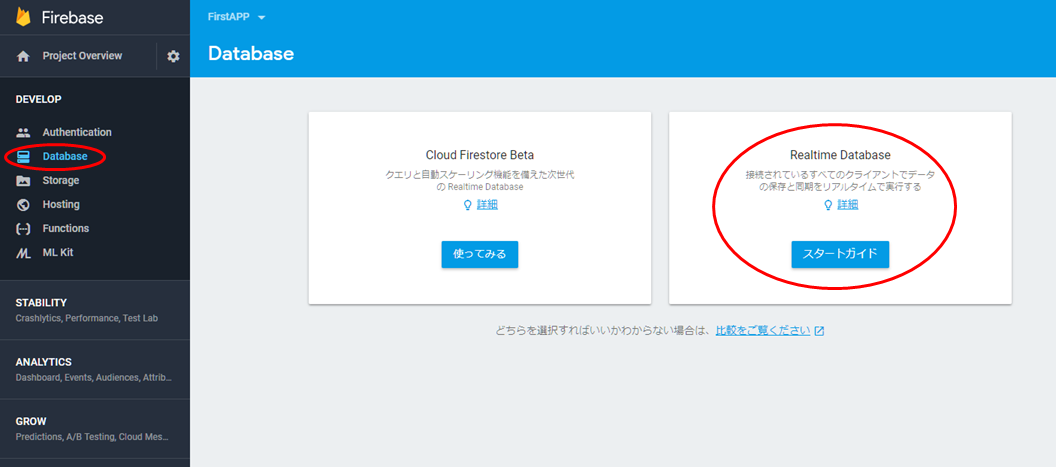
Realtime Database のセキュリティルールの画面でテストモードで開始を選び有効にするを押す
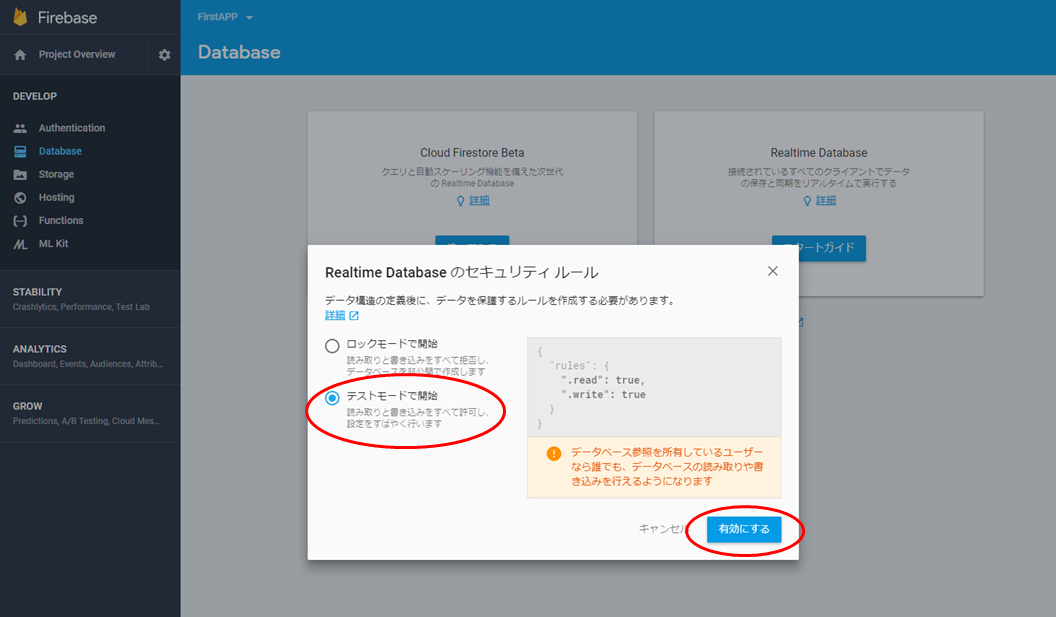
するとこんな画面が出てきます。Realtime Database側の用意は出来ました。

では、Databeseにアクセス出来るような記述をindex.jsに追加します。####
前回までのindex.jsはこちら
const functions = require("firebase-functions");//クラウド関数を作成してトリガを設定するためのFirebase SDKのクラウド関数。
exports.hoyatalk = functions.https.onRequest((request, response) => {
const dialogflow_param = request.body.queryResult.parameters.Greeting_in_the_morning; //Dialogflowから来てるパラメータを受けとる
response.setHeader("Content-Type", "application/json"); //Dialogflowに情報を返す
response.send(
JSON.stringify({
"fulfillmentText": "おはようございます"
})
);
});
☟こちらが今回の最終的なコードです。####
const functions = require("firebase-functions");//クラウド関数を作成してトリガを設定するためのFirebase SDKのクラウド関数。
//★★ ココから(1)
const admin = require("firebase-admin");//Firebase Realtime DatabaseにアクセスするFirebase Admin SDK
admin.initializeApp(functions.config().firebase);
//★★ ココまで(1)
exports.hoyatalk = functions.https.onRequest((request, response) => {
const dialogflow_param = request.body.queryResult.parameters.Greeting_in_the_morning; //Dialogflowから来てるパラメータを受けとる
const dialogflow_user_say = request.body.queryResult.queryText;
const nd = new Date();
nd.setTime(nd.getTime() + 1000*60*60*9);//UTC→JSTに変換(9h追加)
const year = nd.getFullYear(),month = nd.getMonth()+1,day =nd.getDate(),hour = nd.getHours(),minute = nd.getMinutes();
const time = year + "年" + month + "月" + day + "日" + hour + "時" + minute + "分" ;
//★★ ココから(2)
const hoyapath = "/hoya/boya"
admin.database().ref(hoyapath).once("value", function(snapshot) {
response.setHeader("Content-Type", "application/json"); //Dialogflowに情報を返す
response.send(JSON.stringify({"fulfillmentText": "おはようございます"}));
admin.database().ref(hoyapath).push({user_say:dialogflow_user_say, param_value:dialogflow_param , timestamp: time })
});
//★★ ココまで(2)
});
☟firebase-adminがRealtime Database のデータの読み取りと書き込みを実行する開発ツール
そのfirebase-adminを初期化(initializeApp)しています
const admin = require("firebase-admin");//Firebase Realtime DatabaseにアクセスするFirebase Admin SDK
admin.initializeApp(functions.config().firebase);
☟hoyapath で Database のルート以下のパスを指定しています。
そしてsnapshotという機能を使ってこの関数が実行された瞬間の情報を取り出しています。
adminを使って、hoyapathにsnapshotの情報を追加してね。というのをやってます。
const hoyapath = "/hoya/boya"
admin.database().ref(hoyapath).once("value", function(snapshot) {
admin.database().ref(hoyapath).push({user_say:dialogflow_user_say, param_value:dialogflow_param , timestamp: time })
});
今回ワタシは Database に以下の3項目を追加しています。
-user_say(ユーザーが話した言葉) -param_value(パラメータの値) -timestamp(実行された時間)
では、deployしてActions on GoogleのSimulatorでテストしてみます。
ルートの下にhoya/boyaというのが作成され、その配下に 3項目とも追加されました。![]()

データを追加する書き方は複数あるみたいなのですが、ワタシが使いそうだなと思ったのはこの2つ
1つ目は上でも書いたパスの後にpushと書くやり方。実はコレ関数が呼ばれる度にデータがジャンジャン追加されます。この英語と数字の羅列は何かと言いますと、キーです。pushすると新しくこのキーが作成されて、その下にuser_sayやらparam_valueやらがデータとして保持されます。
admin.database().ref(hoyapath).push({
user_say:dialogflow_user_say, param_value:dialogflow_param , timestamp: time
})
admin.database().ref(hoyapath).set({
user_say:dialogflow_user_say, param_value:dialogflow_param , timestamp: time
})
今までワタシはDBというとSQLというイメージでデータに触れてきていたので、
FirebaseRealtimeDatabaseのNoSQLという考え方がイマイチしっくりこなかったのですが、
自分でデータを追加したり参照してみたりするうちに何となく理解できたように思います。
さて、ここまででFirebaseのDatabaseにデータを追加することが出来ました。
今回も最後まで読んで頂き有難うございました。
次の記事:❹Databaseへのデータ追加をトリガーに特定のページへ遷移させる
前の記事:❶Dialogflowで簡単なチャットボットを作成
❷FirebaseのFunctionsでボットに返事をさせる(Dialogflow V2 API)



